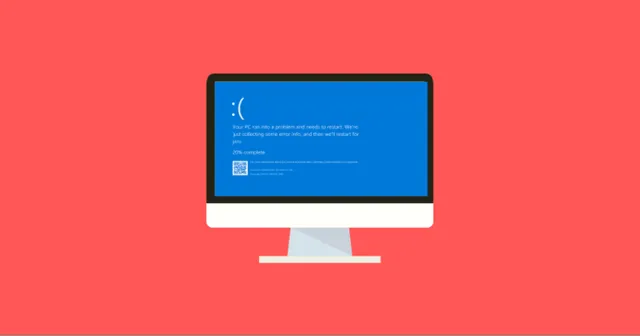
Patirti mėlynąjį mirties ekraną (BSOD) gali būti didelis iššūkis sistemos administratoriams. Paprastai šis nerimą keliantis įvykis pasireiškia kaip mėlynas ekranas su sustabdymo kodais, galbūt kartu su liūdnomis emocijomis, taip pat informacija apie galimas šios problemos priežastis „Windows“ operacinėje sistemoje. Šis mėlynas ekranas rodo rimtą problemą, tačiau yra sidabrinis pamušalas.
Jei įvyksta BSOD, tai nebūtinai reiškia katastrofišką aparatinės įrangos gedimą. Daugeliu atvejų vis tiek turėtumėte turėti prieigą prie savo failų. Tačiau yra aplinkybių, kai mėlynas ekranas gali trukdyti pasiekti duomenis.
Kalbant apie trikčių šalinimą, yra keletas būdų, kuriais galite išspręsti branduolio saugos patikrinimo gedimo BSOD klaidą. Tačiau atminkite, kad šių sprendimų veiksmingumas gali skirtis priklausomai nuo problemos sunkumo. Pasinerkime į šiuos sprendimus be papildomo dėmesio.
Kokios yra BSOD klaidos priežastys?
Vartotojai gali susidurti su šia svarbia problema, bet kas paprastai sukelia tokias klaidas? Štai keletas pagrindinių veiksnių, galinčių sukelti BSOD.
- Netinkama aparatinė įranga arba suderinamumo problemos.
- Sugadinti sistemos failai.
- Laukiami sistemos tvarkyklių naujinimai.
- Veikia pasenusi Windows versija.
- Problemos su sistemos atmintimi.
Metodai, kaip išspręsti branduolio saugos patikros BSOD klaidą sistemoje „Windows 11“.
Dabar, kai esate susipažinę su galimomis priežastimis, laikas peržvelgti šiame vadove pateiktus sprendimus. Pradėkime:
1 būdas: atnaujinkite tvarkykles
Pirmiausia turite įsitikinti, kad įrenginio tvarkyklės yra naujausios, kad pagerintumėte sistemos našumą. Norėdami atnaujinti tvarkykles, atlikite šiuos veiksmus:
- Paspauskite Win + I , kad atidarytumėte „Windows“ nustatymus, tada spustelėkite „Atnaujinti ir sauga“.
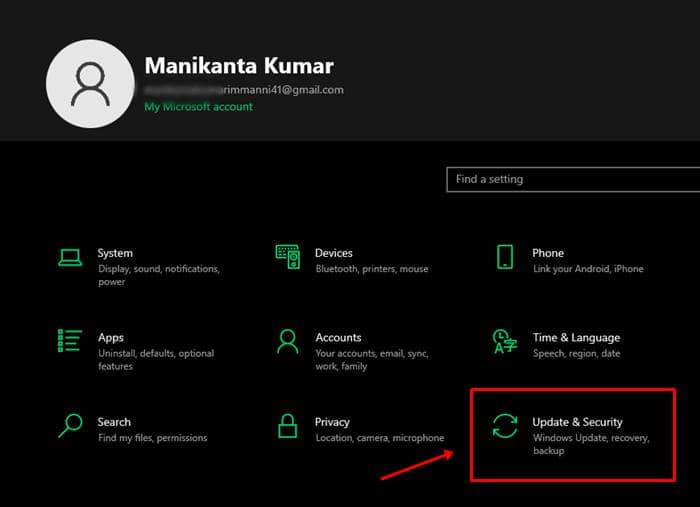
- Pasirinkite parinktį Išplėstinė .
- Raskite Papildomos parinktys ir spustelėkite Papildomi naujinimai.
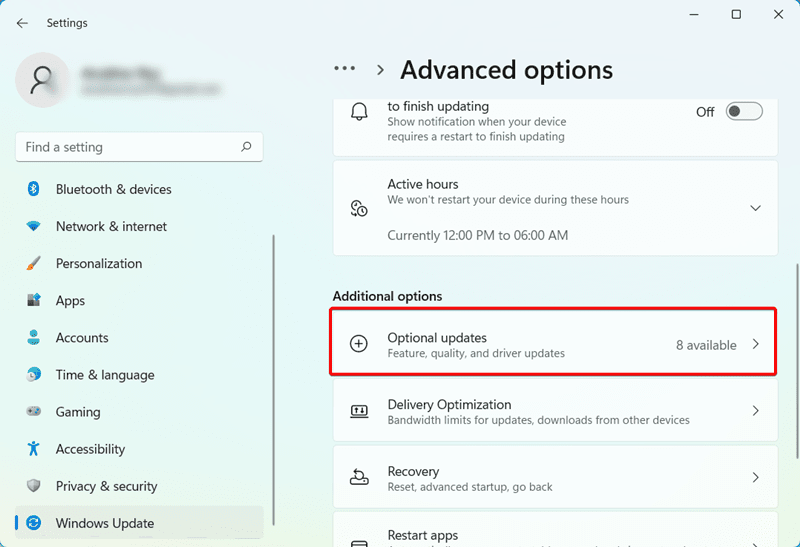
- Tada spustelėkite Tvarkyklės naujinimai ir pasirinkite visas galimas tvarkykles. Tada spustelėkite mygtuką Atsisiųsti ir įdiegti .
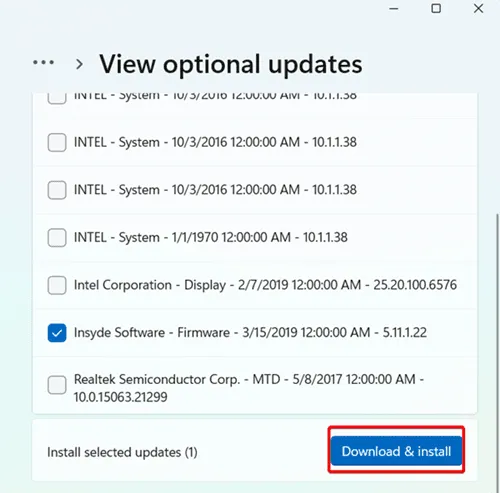
2 būdas: atnaujinkite „Windows“.
Ar neseniai atnaujinote „Windows 11“ kompiuterį? Jei ne, labai svarbu patikrinti, ar nėra galimų naujinimų. Toliau nurodyti veiksmai, kuriuos turite atlikti:
- Paspauskite Win + I , kad pasiektumėte „Windows“ nustatymus, tada spustelėkite „Windows Update“ .
- Spustelėkite mygtuką Tikrinti, ar nėra naujinimų .
Jei yra naujinimų, spustelėkite mygtuką Įdiegti dabar .
3 būdas: paleiskite „Windows“ atminties diagnostikos įrankį
Taip pat galbūt norėsite paleisti „Windows“ atminties diagnostikos įrankį, kad išspręstumėte šią problemą. Toliau nurodyti veiksmai, kuriuos reikia atlikti:
- Atidarykite „Windows“ paieškos juostą ir ieškokite „Windows“ atminties diagnostikos.
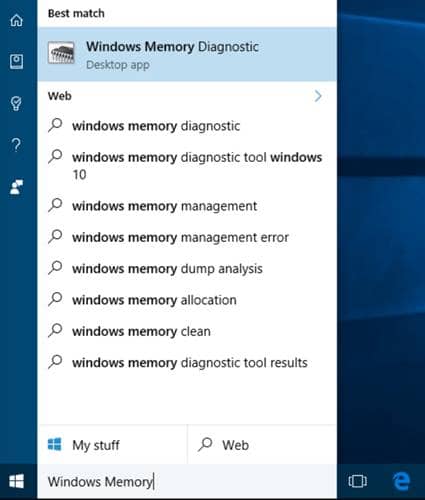
- Paleiskite jį kaip administratorių . Spustelėkite Paleisti iš naujo dabar ir patikrinkite, ar nėra problemų (rekomenduojama), kad pradėtumėte diagnostiką.

4 būdas: paleiskite SFC nuskaitymą
Jei problemos išlieka, galite paleisti SFC nuskaitymą. Štai kaip tai padaryti:
- Pasiekite „Windows“ paieškos juostą ir ieškokite Komandų eilutės , tada paleiskite ją kaip administratorių.
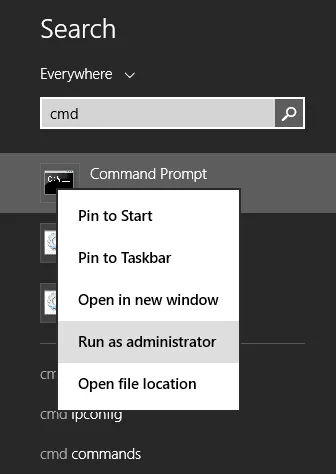
- Vykdykite komandą: sfc /scannow

Palaukite kelias akimirkas, kol bus baigtas nuskaitymo procesas, tada patikrinkite, ar išspręsta branduolio saugos patikrinimo BSOD problema.
5 būdas: paleiskite Check Disk
Taip pat turėtumėte pabandyti paleisti „Check Disk“. Atlikite šiuos veiksmus:
- Atidarykite „Windows“ paieškos juostą ir įveskite komandų eilutę , tada paleiskite ją kaip administratorių.
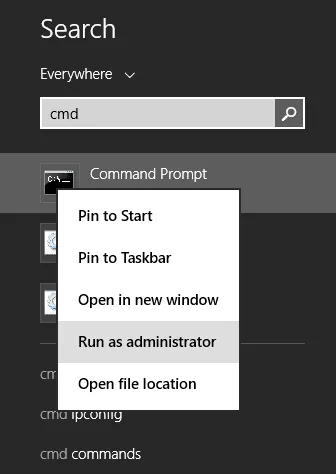
- Įveskite komandą: chkdsk C: /f /r /x
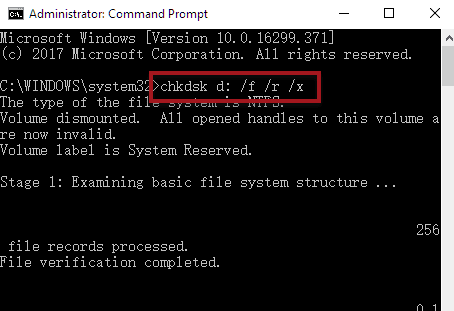
Šis procesas atpažins visus sugadintus failus kompiuteryje, tačiau atminkite, kad gali prireikti šiek tiek laiko, kol jį užbaigsite, ir jį reikės paleisti iš naujo.
6 būdas: ieškokite virusų
Jei branduolio saugos patikros klaida BSOD ir toliau kartojasi, gali būti, kad jūsų kompiuteris yra užkrėstas kenkėjiška programa. Norėdami atlikti nuskaitymą, atlikite šiuos veiksmus:
- Atidarykite „Windows“ paieškos juostą ir ieškokite „Windows Security“ .
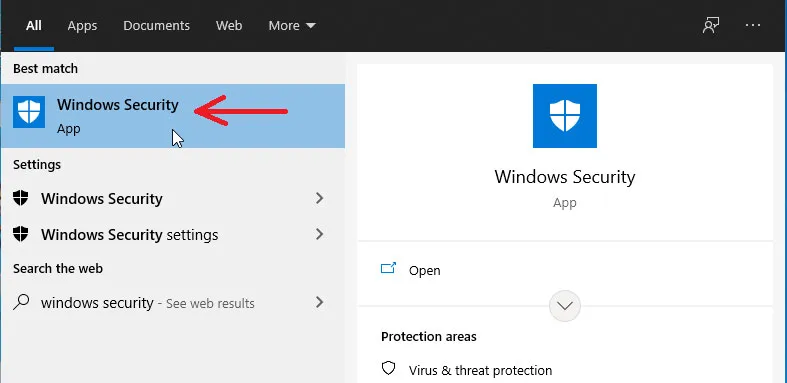
- Spustelėkite Apsauga nuo virusų ir grėsmių > Nuskaitymo parinktys > Visas nuskaitymas > Nuskaityti dabar .

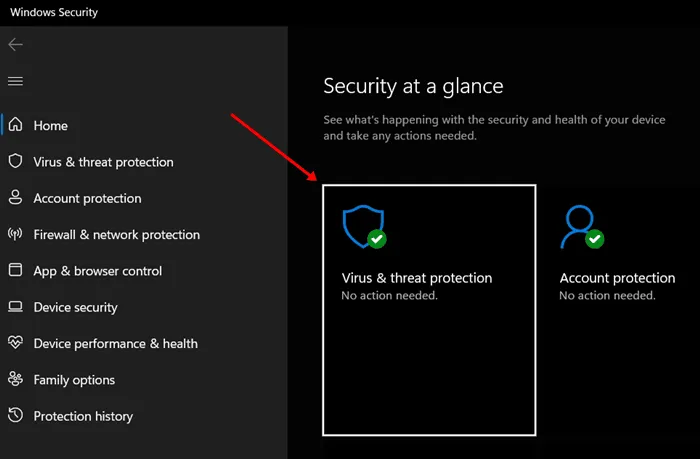
Leiskite nuskaitymo procesui baigti ir patikrinkite, ar BSOD problema išspręsta.
7 būdas: iš naujo nustatykite „Windows“.
Jei visa kita nepavyksta, o branduolio saugos patikros klaida BSOD išlieka, apsvarstykite galimybę iš naujo nustatyti „Windows“ kompiuterį. Vykdykite šias instrukcijas:
- Atidarykite „Windows“ nustatymus paspausdami Win + I .
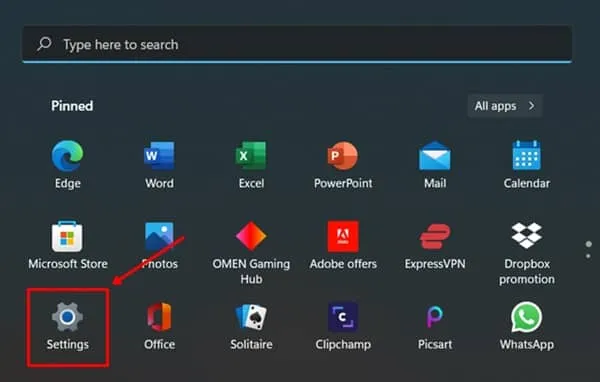
- Eikite į skirtuką Sistema ir pasirinkite parinktį Atkūrimas .
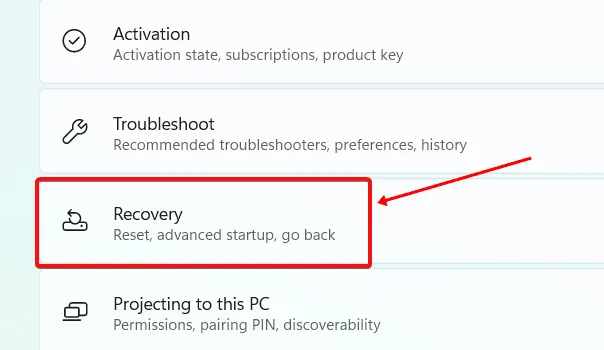

- Dalyje Atkūrimo parinktys spustelėkite mygtuką Reset PC šalia Reset this PC .

- Pasirinkite arba palikti mano failus , arba pašalinti viską .
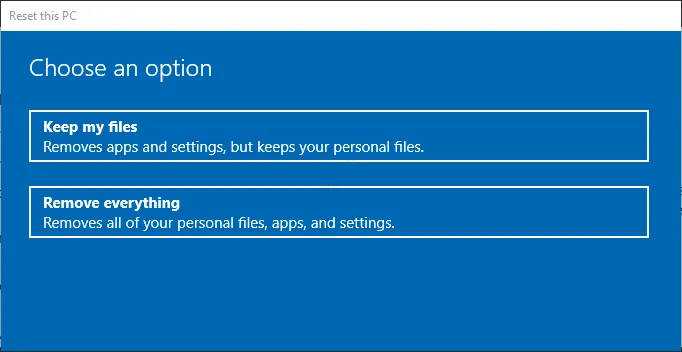
- Spustelėkite mygtuką Vietinis iš naujo įdiegti .
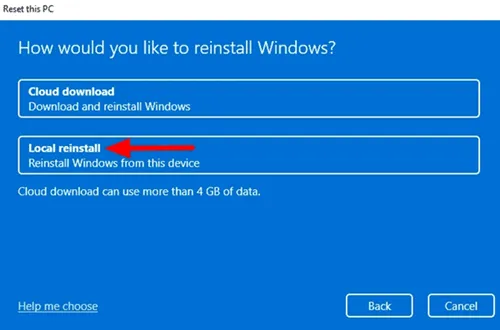
- Galiausiai pasirinkite mygtuką Kitas . Jei norite atlikti pakeitimus prieš iš naujo nustatydami kompiuterį, spustelėkite Keisti nustatymus .
Spustelėkite mygtuką Reset ir kantriai palaukite, kol procesas bus baigtas.
Iš autoriaus stalo
Tai visa informacija, kurią turime, kaip išspręsti branduolio saugos patikrinimo BSOD problemą sistemoje Windows 11. Tikimės, kad šis vadovas buvo naudingas. Jei norite gauti daugiau klausimų ar atsiliepimų, nedvejodami komentuokite toliau.




Parašykite komentarą